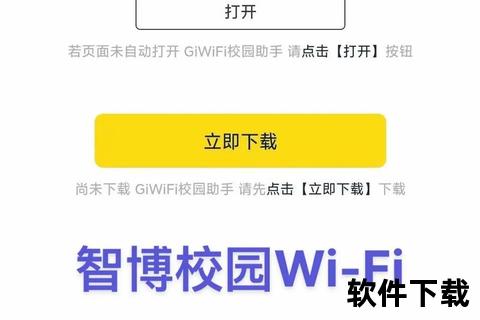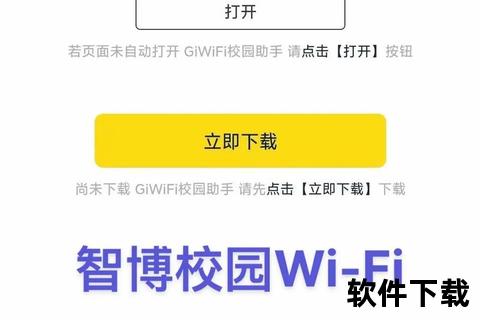NetKeeper校园网破解版下载_一键共享极速WiFi
 摘要:
在高校生活中,NetKeeper客户端常成为限制网络共享的壁垒。本文系统性地解析如何通过破解版软件及路由器固件实现校园网多设备共享,涵盖从基础工具获取到高级参数优化的全流程,同时探...
摘要:
在高校生活中,NetKeeper客户端常成为限制网络共享的壁垒。本文系统性地解析如何通过破解版软件及路由器固件实现校园网多设备共享,涵盖从基础工具获取到高级参数优化的全流程,同时探... 在高校生活中,NetKeeper客户端常成为限制网络共享的壁垒。本文系统性地解析如何通过破解版软件及路由器固件实现校园网多设备共享,涵盖从基础工具获取到高级参数优化的全流程,同时探讨技术原理与法律边界。无论你是刚接触网络破解的新手,还是追求网速叠加的极客,都能找到适配的解决方案。
一、破解版核心原理与技术优势
NetKeeper作为电信运营商专用拨号工具,通过加密认证机制限制单设备登录。破解版的核心在于突破其进程监控与协议封锁,主要采用以下技术路径:
1. 客户端文件替换:通过修改dll动态链接库绕过版本检测(参考替换文件法)
2. 进程拦截技术:终止NetKeeper后台服务保留网络连接(任务管理器强制关闭进程)
相较于传统热点共享,破解版具备三大优势:突破设备数量限制、规避广告弹窗、实现多播带宽叠加。
二、破解工具下载与安装指南
基础准备:
• 硬件设备:推荐采用MT7620芯片的路由器(如斐讯K2)或备用安卓手机
四步安装流程:
1. 刷入定制固件:通过Breed控制台上传PSG1218_3.4.3.9-099固件
2. 配置WAN参数:在网络接口设置中选择“闪讯拨号”,输入运营商账号密码
3. 启用拦截服务:开启路由器管理页面的“闪讯拦截”功能实现自动抓包
三、极速WiFi共享实战技巧
手机热点桥接方案:
• 华为/小米机型:开启“休眠保持网络”功能,通过移动热点共享已认证连接(需Android 9以上系统)
路由器高级配置:
• 多播叠加:在负载均衡设置中启用mwan3插件,配置3条以上虚拟WAN口
• 防检测策略:修改TTL值为128,启用UA2F模块伪装终端特征
四、常见问题与法律风险提示
技术疑难解答:
• Q:破解后频繁掉线?
A:检查是否开启定时重拨功能,建议设置每6小时自动重认证
• Q:客户端强制升级?
法律边界警示:
• 根据《网络安全法》第27条,非法侵入计算机系统可处5年以下有期徒刑
• 高校管理规定明确禁止网络共享行为,可能导致账号封禁
五、可持续发展方案探索
对于追求长期稳定的用户,推荐采用合规改造方案:
1. 申请多设备许可:向网络中心提交实验室/宿舍多终端接入申请
2. 使用企业级路由器:采购支持PPPoE穿透的华为AR系列设备
通过本文详述的NetKeeper破解版下载与配置方法,用户可快速构建多设备共享网络。但需谨记技术是把双刃剑,建议在遵守法律法规的前提下合理探索网络技术边界。